WPS表格中怎样将日期中的年月日分到不同列
来源:网络收集 点击: 时间:2024-07-08【导读】:
WPS表格中怎样将日期中的年月日分到不同列,操作起来也很简单,一起来看看吧。品牌型号:think book16p系统版本:Windows11软件版本:WPS2019方法/步骤1/6分步阅读 2/6
2/6 3/6
3/6 4/6
4/6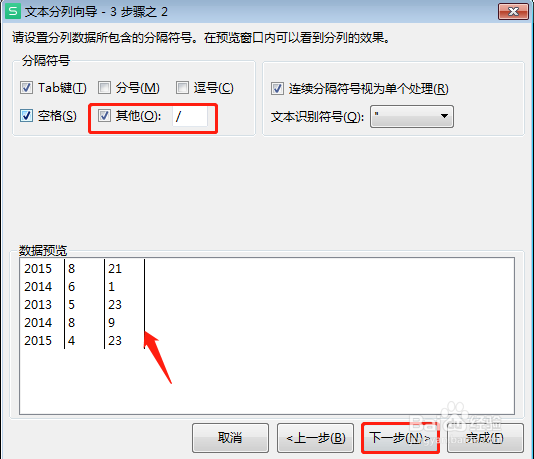 5/6
5/6 6/6
6/6 WPS技巧WPS日期分列WPS分列WPS表格表格数据分列
WPS技巧WPS日期分列WPS分列WPS表格表格数据分列
打开需要操作的WPS表格,如下图所示,B列中有一列日期数据。
 2/6
2/6选择需要设置的表格区域,点击”数据“中的”分列”,下拉菜单中选择“分列”。
 3/6
3/6在弹出来的对话框中选择“分隔符号”,点击“下一步”。
 4/6
4/6文本分列向导第二步,分隔符号勾选“其他”,输入“/,如图所示,点击”下一步”。
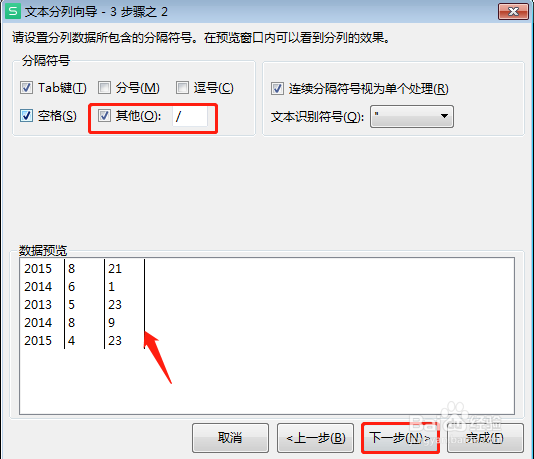 5/6
5/6文本分列向导第三步,数据类型选择日期,下拉菜单中选择“YMD”,设置要建立分列结果的区域,单击完成。
 6/6
6/6最后设置完成,如下图所示,这样就将WPS表格中的日期年月日分到了不同列中。
 WPS技巧WPS日期分列WPS分列WPS表格表格数据分列
WPS技巧WPS日期分列WPS分列WPS表格表格数据分列 版权声明:
1、本文系转载,版权归原作者所有,旨在传递信息,不代表看本站的观点和立场。
2、本站仅提供信息发布平台,不承担相关法律责任。
3、若侵犯您的版权或隐私,请联系本站管理员删除。
4、文章链接:http://www.1haoku.cn/art_943954.html
 订阅
订阅